彭亨利
30/07/2020
DVD刻录视频转换
意见
“我可以将音频 CD 刻录到 DVD-R 上并让其作为 CD-R 运行,以便可以在所有汽车和播放器上播放它吗?”
DVD-R 和 DVD-RW 是两种存储容量大得多的音乐存储和传输的绝佳介质。毫无疑问,越来越多的人拥有 iPod 等便携式媒体播放器,但内存很快就会填满,我们必须删除一些旧音乐才能为新音乐腾出空间。此外,保存音频文件会占用大量 PC 空间。
如果我们可以刻录音频 DVD 就更好了,因为 DVD-RW 介质既便宜又通用。此外,将音频刻录到 DVD 也是备份您积累的所有音乐的好方法,以防硬盘崩溃。如果没有这种备份,您的所有音乐都可能丢失。
在以下内容中,我们将向您展示不同的 DVD 音频刻录工具,帮助您将音频文件刻录到 DVD 文件,并提供详细的步骤。您可以选择最适合您的那一款。
第 1 部分:如何使用 Audio DVD Creator 将音频文件刻录到 DVD
第 2 部分:如何使用 Leawo 通过插入照片幻灯片来制作 DVD 吗?
第 3 部分:如何使用 Leawo 视频转换器和 Leawo DVD刻录
第五部分:比较与结论
第 1 部分:如何使用 Audio DVD Creator 将音频文件刻录到 DVD
Audio DVD Creator 是一款实用工具,它彻底改变了人们收听音乐文件的方式。这款 DVD 音频刻录软件专为革新传统的音乐收听方式而设计。用户可以自由地从简单的音频 CD 创建 DVD 光盘,并在 DVD 播放器上播放。该软件仅与 Windows 兼容,但仍然非常受欢迎。它仅具有音频兼容性功能,因此被称为将音频文件刻录到 DVD 的首选之一。
以下步骤将详细介绍如何使用 Audio DVD Creator 将音频文件刻录到 DVD:
在您的计算机上下载并安装 Audio DVD Creator。
您可以点击“作者”页面左上角的“添加音频 CD”按钮。
在“添加音频 CD”窗口中,您可以在 CD-ROM 列表中看到所有 CD/DVD 驱动器。
请将音频 CD 光盘插入您的 CD-ROM,然后在 CD-ROM 列表中选择它。音频 DVD 创建程序将默认选择所有曲目。
单击“添加到项目”,Audio DVD Creator 将首先将选定的音轨翻录为硬盘上的 WAV 文件,然后自动将其导入到项目中。
通过点击“添加音乐文件”,您可以将硬盘上的音频文件添加到项目中。
您可以在创作音频 DVD 时随时预览。
您可以“将音频 DVD 导出到硬盘文件夹”,以便您可以首先使用软件 DVD 播放器检查它,然后使用您最喜欢的 DVD 刻录软件进行刻录。
如果您有多个 DVD 驱动器,您也可以使用 Audio DVD Creator 的内部刻录引擎直接刻录音频 DVD。将空白的可写 DVD 光盘插入空的 DVD 驱动器并选择它作为目标。
单击“开始!”来创建您的音频 DVD!
使用 Audio DVD Creator 转换音频文件并将其刻录到 DVD 非常简单。但是,需要注意的是,Audio DVD Creator 仅适用于 Windows 95/98/NT/2000/XP。如果您想在 Windows 7 或更高版本上将音频文件刻录到 DVD,则需要尝试以下工具。
第 2 部分:如何使用 Leawo 通过插入照片幻灯片来制作 DVD 吗?
需要注意的是,大多数 DVD 刻录软件工具不支持直接将音频刻录到 DVD。但是,有些 DVD 刻录工具可以通过额外的工作来实现这一点。例如, Leawo DVD刻录 通过在刻录照片到 DVD 期间将音频文件插入 DVD 照片幻灯片作为背景音乐,您可以将音频文件直接刻录到 DVD。
作为专业的 DVD 刻录机, Leawo DVD Creator 可让您将照片转换为光盘、文件夹和/或 ISO 映像文件中的 DVD 照片幻灯片。在此过程中, Leawo DVD Creator 使您能够插入音频文件作为背景音乐以便刻录到 DVD。
只需下载并安装 Leawo 计算机上的 DVD 创建程序。获取要刻录的源音频文件和图像文件。
请注意: Leawo DVD Creator 是内置的一个模块 Leawo Prof. Media.
第一步: Add 照片文件
正式上线 Leawo Prof. Media 然后打开“刻录”模块。单击“刻录”模块上的“添加照片”按钮,浏览并加载计算机上要刻录到 DVD 的照片。或者您可以直接拖放浏览。加载照片后,在底部设置输出 DVD 光盘类型、比特率和宽高比。
第一步: 编辑图片
点击 “编辑” 每个已加载的视频标题中的按钮进入照片编辑面板。
在下面 “视频” 选项卡,用户可以添加外部照片,删除不需要的照片。
第一步: 添加音频文件
用户可以在 音频 照片幻灯片编辑面板的选项卡。 淡入, 消退, 循环播放 音频效果供您选择。
第一步: 添加光盘音乐
设置输出音效后,点击 OK 返回主界面。 Leawo DVD Creator,DVD 音频刻录机为您提供了不同主题的多种光盘菜单模板。您可以从右侧面板中选择一个光盘菜单,然后进入光盘菜单预览和编辑面板。在光盘菜单的编辑面板上(单击光盘菜单预览面板上的铅笔图标),您可以添加音频作为背景音乐,选择背景图像/视频,设置光盘菜单标题,以及执行其他操作 编辑光盘菜单.
步骤 5:设置输出 DVD 视频模式
单击右上角的轮子图标,然后导航到“复制和刻录”选项卡,从 NTSC 和 PAL 中选择默认输出 DVD 视频模式。
步骤 6:更多音频 DVD 刻录设置
点击大绿色 烧伤 按钮。设置 刻录到, 光盘标签 和 存到 选项。 该 刻录到 选项允许多种选择。要将音频文件刻录到 DVD 光盘,请将空白可写 DVD 光盘插入光盘刻录机驱动器,然后在 刻录到 选项。
之后,点击底部的“刻录”按钮开始将音频文件刻录到 DVD,并生成照片幻灯片。刻录过程完成后,您已成功将音频文件转换为 DVD 内容。
第 3 部分:如何使用 Leawo 视频转换器和 Leawo DVD 制作器?
目前,只有少数程序或软件支持将音频文件直接转换为 DVD。一般来说,用户应该 将音频文件转换为视频 起初,然后 将视频刻录到DVD。通过这种方式,您可以轻松地将音频文件转换并刻录为 DVD 内容。 Leawo Prof. Media,其中包括 视频转换器 和 DVD创作者,可以帮助您轻松完成此任务。
确保您已下载并安装 Leawo Prof. Media 在您的计算机上。按照以下 2 个部分了解如何使用 Leawo Prof. Media.
第 1 部分:使用 Leawo 视频转换
步骤 1:加载音频文件
正式上线 Leawo Prof. Media 然后打开“转换”模块。点击 添加视频 软件顶部栏上的图标来加载音频文件。
步骤2:选择输出格式
点击 添加照片 按钮,然后单击“更改”选项进入配置文件面板,您可以从“格式”或“设备”组中选择输出文件格式。
步骤3:设置音频参数
在下拉框中,单击 编辑 选择进入 配置文件设置 界面用于调整所选输出配置文件的音频参数。您可以更改视频编解码器、音频编解码器、比特率、宽高比、帧速率、采样率等。
步骤 4:将音频转换为视频
点击 转化率 按钮,在弹出的侧边栏中,在“保存到”框中设置输出目录,然后点击底部的“转换”按钮,即可开始将音频文件转换为视频文件。
第 2 部分:使用音频 DVD 刻录机将视频刻录到 DVD Leawo DVD刻录
第一步: 将生成的视频添加到 DVD 创建器
将音频文件转换为视频文件后,打开“刻录”模块。单击 添加视频 按钮将生成的视频加载到刻录模块。加载视频文件后,设置输出 DVD 光盘类型、比特率和宽高比。您还可以 编辑加载的视频.
第一步: 设置光盘菜单(可选)
Leawo DVD Creator 可让您从预设的光盘菜单模板添加光盘菜单。您甚至可以编辑光盘菜单,如添加背景音乐/图像/视频、更改标题内容、文本颜色等。
第一步: 设置输出 DVD 视频模式
单击右上角的轮子图标,然后导航到“复制和刻录”选项卡,从 NTSC 和 PAL 中选择默认输出 DVD 视频模式。
步骤 4:DVD 刻录设置
设置光盘菜单后,点击 烧伤 按钮调出带有刻录设置的侧边栏。将 DVD 光盘放入 DVD-ROM 中,然后选中下方的第三个选项,将其设置为目标 刻录到。您也可以选择将其转换为 DVD 文件夹或 ISO 映像文件并将其存储在计算机中,在这种情况下,您必须将其目录设置为 存到 选项。
第一步: 将视频刻录到DVD
16
点击 烧伤 按钮开始将视频刻录到 DVD。此 DVD 音频刻录机将立即开始将音频视频刻录到 DVD,并在几分钟内完成。
第 4 部分。比较和结论
下面的比较表将向您展示上述 3 种解决方案的差异。您将看到哪一种更适合您。
功能
音频 DVD 制作器
Leawo DVD刻录
Leawo Prof. Media
将音频刻录到 DVD
是
是的。作为背景音乐
是
将视频刻录到 DVD 光盘
没有
是
是
将视频刻录到 DVD 文件夹
没有
没有
是
将视频刻录到 DVD ISO 文件
没有
没有
是
将照片刻录到 DVD 光盘、文件夹或 ISO 文件
没有
是
是
将 ISO 文件刻录到 DVD 光盘
没有
是
是
选择字幕和音轨
没有
是
是
添加外部字幕
没有
是
是
编辑视频文件
没有
是的。修剪、裁剪、调整效果、旋转、合并文件、添加图像/文本水印、应用 3D 效果
是的。修剪、裁剪、调整效果、旋转、合并文件、添加图像/文本水印、应用 3D 效果
编辑照片以进行照片幻灯片播放
没有
是
是
播放源视频
没有
是
是
设置输出 DVD 视频模式
没有
是的。NTSC 或 PAL
是的。NTSC 或 PAL
转换视频/音频/蓝光/DVD
没有
没有
是
复制蓝光/DVD 进行备份
没有
没有
是
将视频刻录到蓝光
没有
没有
是
下载在线视频
没有
没有
是
从蓝光中删除 Cinavia
没有
没有
是
无论使用哪种工具,您都可以将音频文件转换为 DVD 内容。但是,您可能会看到 Leawo Prof. Media 为您提供最全面的解决方案,让您处理涵盖蓝光、DVD、音频、视频、图像和在线视频的所有媒体解决方案。